私のAppleパスワードとは何ですか?AppleIDパスワードはどこにありますか
 更新者 リサ・オウ / 31年2021月16日30:XNUMX
更新者 リサ・オウ / 31年2021月16日30:XNUMXAppleIDとパスワードは個人のものです。 Apple IDアカウントにサインインして、iTunes、iCloud、FaceTime、iMessages、AppleStoreなどを含むすべてのAppleサービスにアクセスできます。 Appleアカウントにログインするたびに、AppleIDに関連付けられたメールアドレスとパスワードを入力する必要があります。 さらに、支払いを完了するには、AppleIDパスワードを入力する必要があります。 これは、AppleIDとパスワードの概要です。
Appleパスワードを忘れた場合、それらのAppleサービスは利用できません。 必要がある AppleIDパスワードを削除します & 新しいAppleIDを作成する。 プライバシーを保護するために、新しいパスワードを設定することもできます。 一般的に言って、Apple IDパスワードが何であるかを知り、古いAppleパスワードを変更したい場合は、適切な場所にたどり着きます。 この記事では、AppleIDパスワードを見つけて変更する方法について詳しく説明します。
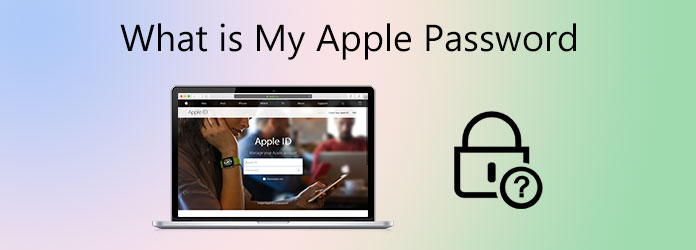
1. AppleIDパスワードを忘れた
Apple IDパスワードを忘れた場合は、 FoneLab iOS ロック解除ツール アクセスを取り戻すため。 AppleID削除ソフトウェアは あなたのiPhoneをロック解除する 以前のAppleIDとパスワードから。 したがって、前の所有者のApple IDを使用して中古のiPhoneを購入した場合は、iPhoneのAppleIDパスワードを直接リセットできます。 セキュリティの質問やその他の認証なしでAppleIDパスワードをリセットすることもサポートされています。 その後、新しいメールアドレスとパスワードで新しいAppleIDアカウントを作成できます。
- 電子メールやセキュリティの質問なしでAppleIDまたはパスワードをリセットします。
- 技術的なバックグラウンドなしで忘れたAppleIDパスワードをバイパスします。
- Apple IDのロックを解除し、AppleiCloudパスワードを変更します。
- 最新のiPhone15およびiOS17デバイスでロックまたは無効になっているAppleIDを修正します。
- 安全、清潔、そして使いやすい。
FoneLabは、iPhone画面のロック解除、Apple IDまたはそのパスワードの削除、画面時間または制限パスコードの削除を秒単位で支援します。
- iPhone画面のロック解除に役立ちます。
- Apple IDまたはそのパスワードを削除します。
- スクリーンタイムまたは制限パスコードを秒単位で削除します。
ステップ 1FoneLab iOS Unlockerを無料でダウンロード、インストール、起動します。 Lightning USBケーブルを使用して、iPhoneをコンピューターに接続します。 Apple IDのパスワードとメールアドレスを忘れた場合は、 Apple IDを削除 オプションを選択します。

ステップ 2画面のパスコードを入力してiPhoneのロックを解除します。 次にタップします 信頼 確認するためにあなたのiPhoneで。 クリック 開始 ファームウェアパッケージをダウンロードするオプション。 Apple IDとiCloudアカウント、およびAppleパスワードが削除されます。 プロセス全体を通してiPhoneを接続したままにします。

ステップ 3iPhoneで、 設定 アプリ。 選択する 続い リセット。 選択する すべての設定をリセットします。 先に進むには、iPhoneのパスコードを入力してください。 後で、タップします すべての設定をリセットします iPhoneをデフォルト設定にリセットします。 その結果、iPhoneが再起動し、iPhoneからAppleパスワードが自動的に削除されます。

2. AppleIDパスワードを変更します
現在のAppleパスワードを覚えている場合、またはApple IDアカウントの所有者がパスワードの提供を許可している場合は、次のことができます。 Appleのパスワードを変更する 直接。 Appleのパスワードリセットプロセスは、さまざまなプラットフォームに適用できます。
これがへのチュートリアルです AppleIDパスワードを変更する iPhone、iPad、またはiPodtouchで。
ステップ 1設定アプリで、名前を選択してから、 パスワードとセキュリティ.
ステップ 2選択 パスワードの変更 この画面で。
ステップ 3元のAppleパスワードまたはデバイスパスコードを入力する必要があります。
ステップ 4新しいAppleパスワードをXNUMX回入力します。
ステップ 5 変更する or パスワードの変更 確認します。これはiPhoneのモデルによって異なります。
ステップ 6新しいアップルのパスワードでサインインします。
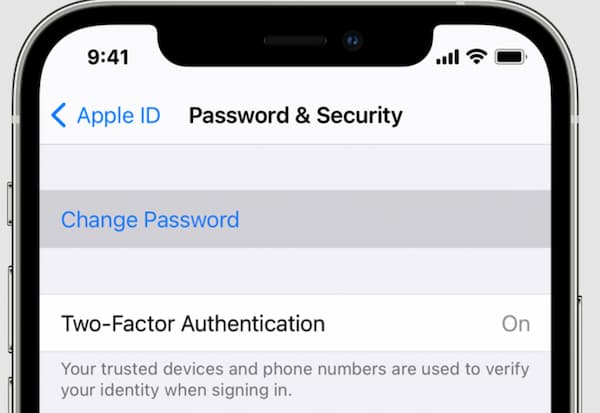
iPhoneが利用できない場合は、Apple IDアカウントページにアクセスして、Windows、Mac、およびAndroidデバイスでAppleパスワードを変更できます。
ステップ 1コンピューターまたは電話のAppleIDアカウント管理ページにアクセスします。
ステップ 2選択する パスワードの変更 セクションに セキュリティ のセクションから無料でダウンロードできます。
ステップ 3必要な場所に古いAppleパスワードを入力します。
ステップ 4新しいパスワードを設定し、XNUMX回確認します。
ステップ 5選択する パスワードの変更 強力なAppleパスワードを置き換える。
ステップ 6新しいAppleIDパスワードを使用してAppleアカウントへのアクセスを回復します。
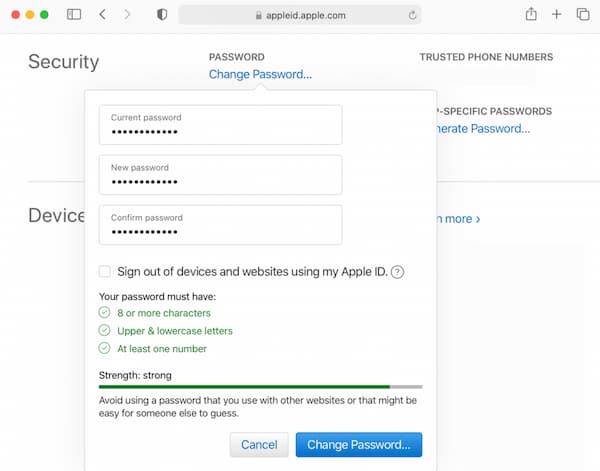
3.AppleパスワードのFAQ
MacでAppleIDをリセットする方法は?
ノーザンダイバー社の Apple ドロップダウンリストから システム環境設定。 次に、AppleIDアカウントを選択します。 選択する パスワードとセキュリティ 続い パスワードの変更。 必要に応じて、パスワードを入力してMacコンピューターのロックを解除します。 これで、Macやその他のAppleデバイスで新しいAppleパスワードを使用してAppleアカウントに再サインインできます。
Web上でAppleIDパスワードをリセットする方法は?
ブラウザでappleidのWebサイトにアクセスします。 選択 Apple IDまたはパスワードを忘れた。 Appleパスワードリセットオプションを選択してから、 Continue。 中から選択してください セキュリティに関する質問に答える, メールを受け取る or お電話番号を入力。 ウィザードに従って、AppleIDパスワードをリセットします。
XNUMX段階認証プロセスを使用してAppleパスワードをリセットできますか?
はい。 選んでいいですよ Apple IDまたはパスワードを忘れた appleidappleのWebサイトにあります。 あなたのApple IDを入力してください。 特定のオプションを選択して、Appleパスワードをリセットします。 後で、をクリックします Continue それからあなたの キーリカバリ。 確認コードを受信する信頼できるデバイスを選択します。 受信した確認コードを入力する必要があります。 その後、新しいAppleパスコードを作成して選択します パスワードを再設定する プロセスを完了します。
これで、Appleパスワードの概要とリセットのチュートリアルはすべて完了しました。 忘れたアップルのパスワードを回復して、携帯電話やコンピューターで新しいパスワードを作成することができます。 Appleのパスワードを見つけて更新するのは簡単です。 それでもAppleIDパスワードについて質問がある場合は、お気軽にお問い合わせください。
FoneLabは、iPhone画面のロック解除、Apple IDまたはそのパスワードの削除、画面時間または制限パスコードの削除を秒単位で支援します。
- iPhone画面のロック解除に役立ちます。
- Apple IDまたはそのパスワードを削除します。
- スクリーンタイムまたは制限パスコードを秒単位で削除します。

